2010-09-08
m. On Responsive Modulation (p. 111)
這次的練習除了像範例 k 把幾何體放到曲面上之外
還用角度設了一個類似自動篩選的機制
使得在一定的角度內放置幾何體a或b
利用一條a線的兩個端點之間的任何一個值
和基本曲面最接近 a線的座標 形成一個角度值
放入兩個函數當中 成為篩選的控制項
最後在放入兩個幾何體
這次是學習Grasshopper以來第一次覺的它很神
好像它自己會思考一樣(但其實控制因素還是人為建立的)
l. Micro Level Manipulation (p. 107)
本篇延續範例 k 將幾何體放到曲面上
再對曲面上的幾何體的變形上做更細微的操作
在範例 e 有練習過關於point attractors
所以在等分曲面之後要利用"subsrf(isotrim)"及"brep area"找出這些不同曲面的中心點
測量各曲面中心點與吸引點間的距離控制等分後曲面體的變形
最後再把圓錐體放到曲面上
一樣要把"surface box" 隱藏起來 就練習完成
再對曲面上的幾何體的變形上做更細微的操作
在範例 e 有練習過關於point attractors
所以在等分曲面之後要利用"subsrf(isotrim)"及"brep area"找出這些不同曲面的中心點
測量各曲面中心點與吸引點間的距離控制等分後曲面體的變形
最後再把圓錐體放到曲面上
一樣要把"surface box" 隱藏起來 就練習完成
k. On Panelization (p. 104)
這個練習是要把一個3d幾何體放到一個曲面上
曲面和幾何體是在Rhino中建立再由Grasshopper中的相關組件指定
將曲面由水平及垂直向等分 "surface box"將曲面拉出成立體
最後在把幾何體放上去 並隨著"surface box"變形
在檢視成果時需要把"surface box"隱藏 否則會把變形後的幾何體遮住
一開始並不知道要把"surface box"隱藏所以就一直以為自己有地方弄錯
在反覆檢查後還是不知道為什麼會這樣
最後是靈機一動將"surface box"隱藏看看 才發現自己沒有做錯
曲面和幾何體是在Rhino中建立再由Grasshopper中的相關組件指定
將曲面由水平及垂直向等分 "surface box"將曲面拉出成立體
最後在把幾何體放上去 並隨著"surface box"變形
在檢視成果時需要把"surface box"隱藏 否則會把變形後的幾何體遮住
一開始並不知道要把"surface box"隱藏所以就一直以為自己有地方弄錯
在反覆檢查後還是不知道為什麼會這樣
最後是靈機一動將"surface box"隱藏看看 才發現自己沒有做錯
j. Let's have another example to wrap up the subhect
"surface" set 的時候會因為在Rhino中曲面繪製的方法不同
有時最後會產生奇怪的結果
本篇練習延續前一篇
在"loft"(基本圖形完成) 之後使用"flatten"把31條路徑的數據歸成一條
2010-09-07
e. Point Attactors (p.66)
基本圖形要注意的地方是 在"Point XYZ" > 右鍵 > 選擇corss refetrence
這樣才會是x及y陣列的點
Point Attractors顧名思義就是用點來吸引
用最簡單的"point" > set one point(到Rhion中指定一個點)
用"distance"來得到基本格點和Rhion指定點間的距離
"division"控制這些點之間的影響程度
練習成果
d. Swiss Re (p.57)
小黃瓜在七月份成果驗收的時候就已經做過 一次了
但還是再重練習了一次
發現把Rhino學好 真的對Grasshopper在指令的操作及繪圖的步驟很有幫助
這個練習其實比較容易
照著課本操作就可以達成
沒什麼特別要注意的
那來講一下它是怎麼被畫出來的
首先是以一個圓做為基本形
分別輸入要移動的距離 以z軸做複製移動
取中心線輸入不同的縮放比 對這六個圓做縮放
縮放後的六個圓 用放樣(loft)形成玻璃表面
同時取這六個圓的端點畫成一條曲線 分40等分點
以點為中心放置多邊形 旋轉並放樣成第一條框架
再次旋轉(算是旋轉複製或陣列吧!)
利用"Range"定數量再延伸定義旋轉的角度
最後以y軸跟z軸鏡射 就完成
但還是再重練習了一次
發現把Rhino學好 真的對Grasshopper在指令的操作及繪圖的步驟很有幫助
這個練習其實比較容易
照著課本操作就可以達成
沒什麼特別要注意的
那來講一下它是怎麼被畫出來的
首先是以一個圓做為基本形
分別輸入要移動的距離 以z軸做複製移動
取中心線輸入不同的縮放比 對這六個圓做縮放
縮放後的六個圓 用放樣(loft)形成玻璃表面
同時取這六個圓的端點畫成一條曲線 分40等分點
以點為中心放置多邊形 旋轉並放樣成第一條框架
再次旋轉(算是旋轉複製或陣列吧!)
利用"Range"定數量再延伸定義旋轉的角度
最後以y軸跟z軸鏡射 就完成
b. Cirvular Pattern (p.43)
基本圖形的關鍵在於
1. 基本點的數量乘上1/2二次之後還是雙數
2."Range" > 右鍵 > Input:D > Domain value manager > 修改數值
3."F(x)"&"F(x,y)" > 右鍵 > Input:F > Expression editor > 輸入方程式
基本圖形複雜化
都是沿用第二組基本點 再變化
"Point XYZ" 可以修改名稱 協助辨識度
關鍵在於調整"Cull Pattern" > Input:P > Set Multiple Booleans
當中True / False 的韻律排列關係
以及"Weave"中誰Input:0 或Input:1
練習成果
圖形的幾何觀念要很清楚
才能正確的選取到"點"的正確位置
再來就是誰要跟誰連線
點的幾何關係都釐清之後
其實這個圖形也不難畫嘛....(心虛中)畢竟還是辛苦的畫了一個早上
2010-09-06
a. Simple Linear Pattern(p.38)
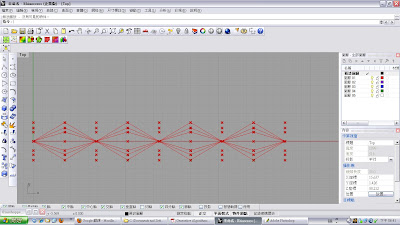
繪製單數排基本圖形
重點在於"cull pattern"上按右鍵>Input:p>Manage Boolean collection
調整ture and false 的順序
以下為達成課本要求的圖形而自行創作(邏輯性不好請多包函)
繪製雙數排基本圖形
由單數排的9個基本點中用"cull inedx"去掉頭尾點再接"cull pattern"......(程式碼跟前面一樣)
使用"mirror curve" 第一次鏡射
鏡射的中心線是用前面有對應到的基本點(取頭尾兩點畫成一條線)
再鏡射一次只是對應的中心線及鏡射的基本圖形不同
練習成果
本次練習用的還是比較圖形式的思考
利用既有的基本點 .線 再延伸出要鏡射的中心線
畫了很多圖面上不必要的線(但是沒有那些線我也畫不出來)
多的線關掉不看.....哈哈
2010-09-02
範例30-Rhino彩現&範例31-Flamingo彩現
Rhino的材質與彩現的設定都是在右下的文件視窗中調整
是很簡易操作的 (max比較複雜跟Flamingo彩現較為類似)
但不像max可以從視窗中直接看到貼上的材質或顏色
要才Render可以看到(或是選擇彩現模式)
不變的是也是要慢慢調整成自己需要的效果
還是要花時間
訂閱:
意見 (Atom)





























